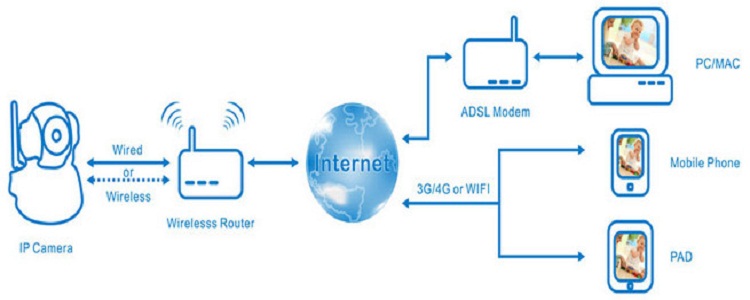Покупать домой профессиональную систему видеонаблюдения с охранными функциями и записью на удаленный сервер (в «облако») достаточно дорогое удовольствие для среднестатистического гражданина Украины. А если учесть то, что мне хотелось иметь возможность еще и собаку удаленно воспитывать, и с домашними общаться, находясь вне дома, получалось, что на все про все выходила стоимость, превышающая наш месячный бюджет. И всегда находились более актуальные статьи расходов.
Когда я кратко изучил возможности облачной видеокамеры Atis AI-361, предложенной на тестирование интернет-магазином http://bezpeka-shop.com, меня очень заинтересовала именно ее многофункциональность. И я с удовольствием согласился взять ее на более детальное изучение.
Содержание
- Упаковка и комплектация
- Включение и настройка
- Настройка и работа видеокамеры Atis AI-361 через веб-интерфейс и служебный сайт
- Эксплуатация видеокамеры Atis AI-361
- Выводы
Упаковка и комплектация
На тестирование видеокамера Atis AI-361 приехала в симпатичной коробке с фотографией, рекламным описанием, основными техническими преимуществами и краткими инструкциями в картинках.


В аккуратной полипропиленовой упаковке в коробке находились:
- видеокамера;
- антенна Wi-Fi;
- блок питания;
- сетевой кабель;
- кронштейн для крепления и монтажный набор;
- инструкция на русском языке и гарантийный талон.


Собака за всем происходящим наблюдала с некоторым скептицизмом…

Технические характеристики видеокамеры Atis AI-361
| Тип изделия: | Облачная HD камера |
| Тип корпуса: | поворотная |
| Матрица: | 1/4 CMOS |
| Разрешение, МР: | 1280 x 720 |
| Скорость записи: | 30 fps |
| Фокусное расстояние: | 3.6 мм |
| Чувствительность: | 0.5 Lux |
| ИК-подсветка: | 10 м |
| Механический ИК-фильтр: | есть |
| Беспроводная сеть: | есть |
| Тревожный вх/вых: | 1/1 |
| Аудио: | 1/1 |
| Ethernet: | 10/100 Base-T |
| Поток: | двойной |
| Сжатие данных: | H.264 |
| Детектор движения: | да |
| Безопасность: | защита паролем |
| Обновление прошивки: | HTTP mode |
| Слот под SD-карту: | Micro SD, до 32 ГБ |
| Габаритные размеры, мм: | 112 х 114 х 157мм |
| Диапазон температур: | -10℃ ~ +50℃
RH 95% Max при относительной влажности до 90% |
| Материал корпуса: | пластик |
| Степень защиты: | IP54 |
| Питание: | 5В |
Внешний вид видеокамеры.


Включение и настройка
На задней панели видеокамеры Atis AI-361 находятся хорошо промаркированные порты питания, сети, дополнительного датчика охранной системы, антенны Wi-Fi, слот карты Micro SD, порты подключения внешних аудиоустройств и функциональная кнопка FN, о которой ниже.

После подключения всех кабелей на передней панели видеокамеры появились три огонька индикаторов: беспроводного подключения (Wi-Fi), питания и сети (LAN).
Питание горит постоянно красным – все «ОК».
LAN сначала был красным, потом немного подумал, и начал каждые несколько секунд мигать 3 раза зеленым цветом. Согласно инструкции это означает, что камера подключена к проводной сети.
Wi-Fi мигает «желтый-зеленый». Ищет сеть. Настроим его. Для этого нужно:
- Нажать кнопку FN на задней панели камеры.
- Нажать кнопку WPS (или QSS) на задней панели роутера.
Через несколько секунд мигание «желтый-зеленый» сменилось на «3 раза зеленый». То есть, камера подключилась к Wi-Fi и готова к работе.
Что делать в случае, если ваш роутер не поддерживает режим WPS (технология, которая позволяет полуавтоматически создавать беспроводное Wi-Fi соединение между роутером и устройством, которое вы хотите подключить к сети) из инструкции непонятно.
Скриншоты из инструкции, где описано, как зарегистрироваться в приложении, несколько устаревшие, но сути дела это не поменяло. Информации для выполнения всех действий достаточно. Было бы неплохо добавить в инструкцию краткий FAQ по возможным проблемам при регистрации оборудования. Т.к. я несколько раз попадал в нестандартные ситуации и не знал, что делать. Приходилось обнуляться и начинать процедуру регистрации заново. В основном это касается первичной настройки, при дальнейшей эксплуатации особых проблем и неожиданностей не было.
Приложение можно скачать из Google Play или AppStore. Поиск по запросу «mipc».
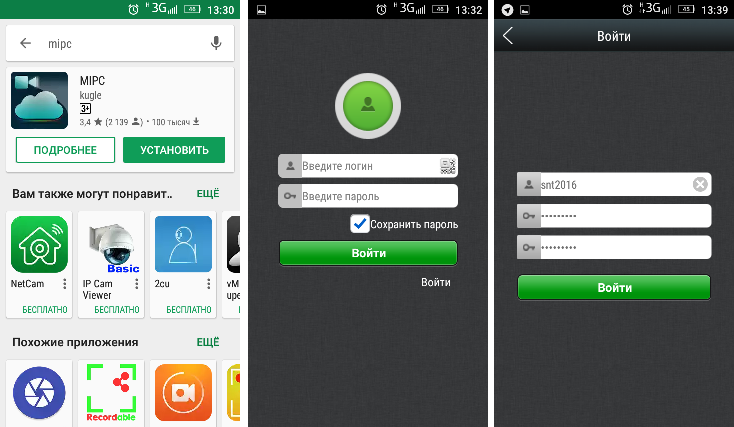
После установки приложения и регистрации мне предложили зарегистрировать камеру. Это можно сделать, считав QR-код на нижней панели видеокамеры или же введя его вручную (цифро-буквенный код указан под QR-кодом).
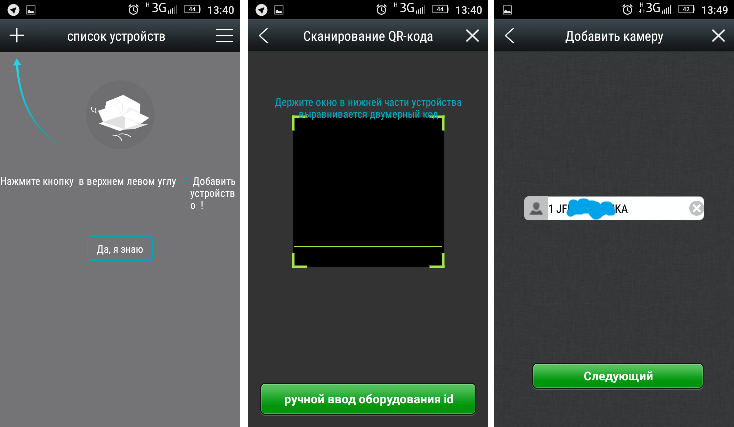
На этом этапе я столкнулся с первыми трудностями — приложение наотрез отказывалось видеть камеру. Каких либо подсказок на этот случай в документации не нашлось. Подсказка из приложения не спасала, так как на внешний взгляд все было подключено правильно. Спасли несколько перезапусков камеры по питанию с повторной инициализацией в сети. Наконец-то электроны разобрались, куда им бежать, и приложение смогло найти видеокамеру.
Пароль по умолчанию к камере указан рядом с кодом на нижней панели: «admin». Однако, после первичного подключения приложение попросило меня сменить пароль на отличный от заводского, что является хорошей практикой. Т.к. большинство взломов сетевых камер происходит именно из-за того, что пользователи оставляют пароль по умолчанию без изменения, что дает злоумышленникам легкую возможность взять видеокамеру под контроль.
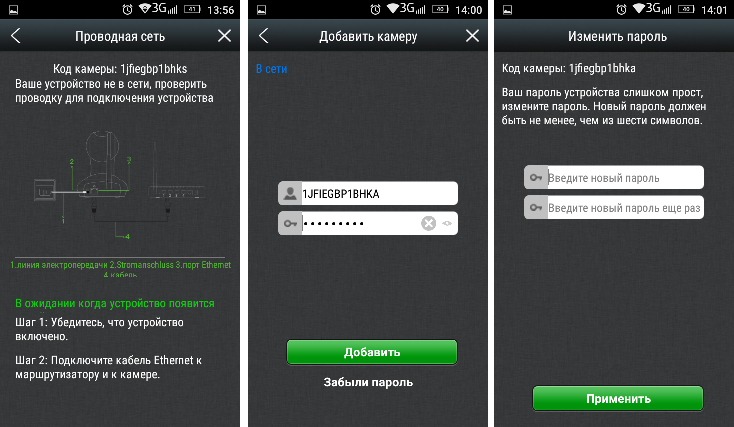
Наконец-то камера появилась на связи, и я увидел изображение с нее на своем мобильном телефоне. Легкое ощущение технологического волшебства и могущества, за которые я люблю современные технологии.
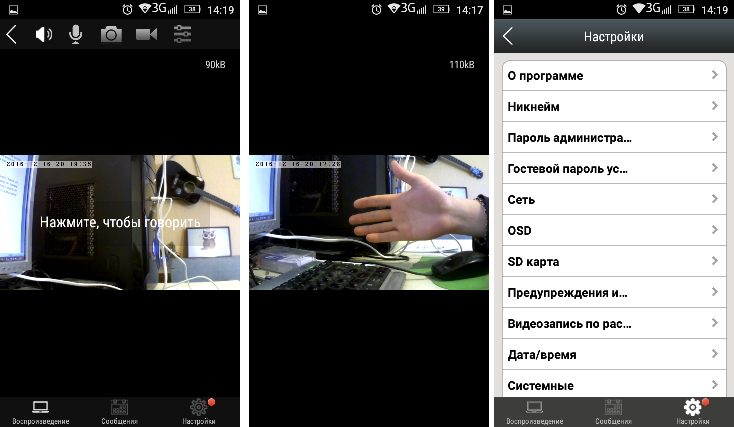
Теперь можно пройтись по настройкам.
О программе
Данные о модели, прошивке и коде видеокамеры.
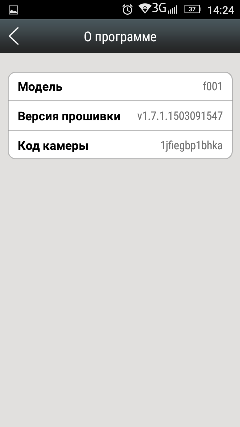
Никнейм
Можно задать имя камеры. Кириллица у меня не прошла. Пришлось задавать латиницей.
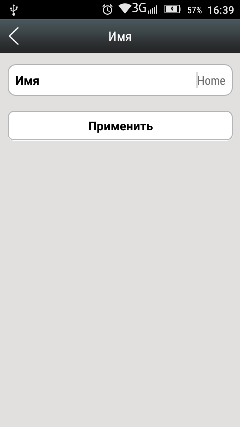
Пароль администратора
Задать/поменять пароль администратора.
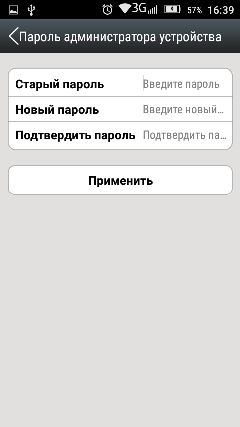
Гостевой пароль устройства
Задать/поменять гостевой пароль. Гость может видеть изображение с видеокамеры, но не может изменить настройки.
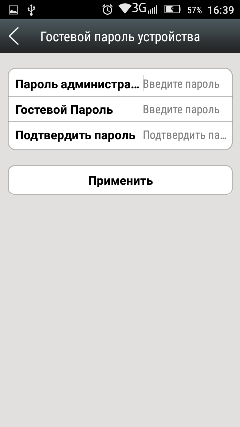
Сеть
Настройки проводной и беспроводной сети.
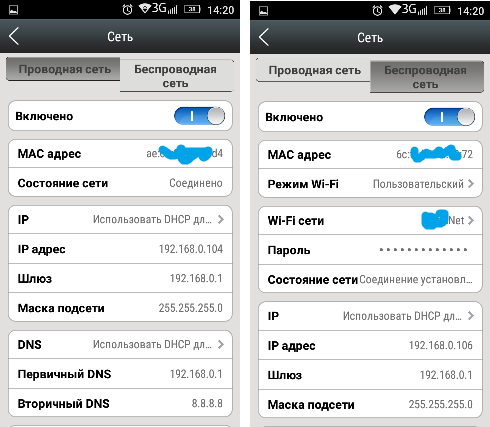
OSD
В настройках OSD можно поменять формат даты на более привычный.
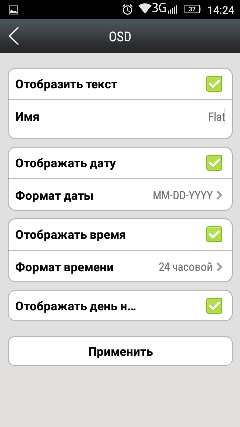
SD-карта
Наличие SD-карты.
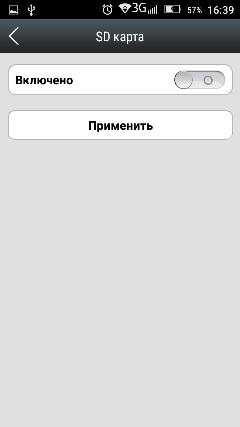
Устройство хранения информации
По всей видимости, служит для подключения сетевых дисковых накопителей.
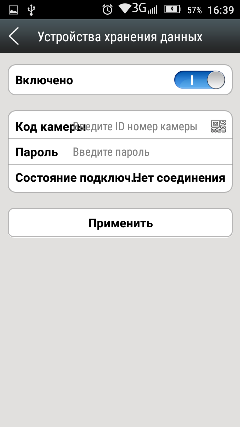
Предупреждения и уведомления
Можно задать по какому событию какие действия будут происходить. Сначала надо включить отдельно — по движению и/или по сигнализации, а потом, на основном экране «Предупреждений…», перевести камеру в режим «Включить тревогу». Пока тревога не включена, триггер «Включено» на вкладках параметров тревоги игнорируется.
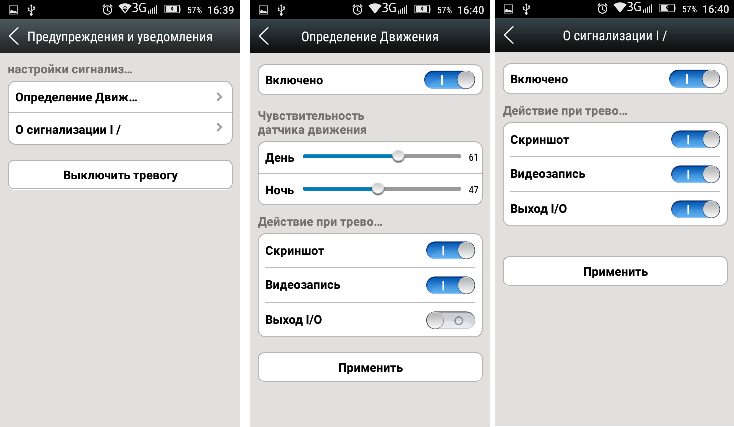
Постановка — Программа
Постановка на сигнализацию по расписанию.
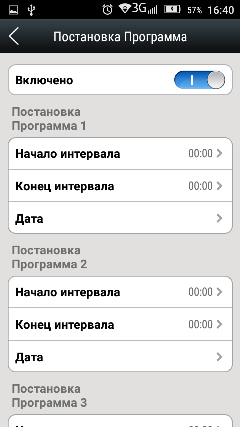
Видеозапись по расписанию
Видеозапись по расписанию поддерживает до 4-х сценариев, включающих в себя выбор дня недели (один, все или несколько на выбор), а также время начала и конца записи. Кроме того, можно задать режим постоянной круглосуточной видеозаписи.
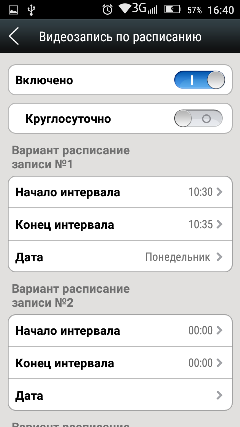
Дата/время
По умолчанию стоит автоматическая синхронизация с сервером времени в интернете. Синхронизировалось все нормально. Надо было только установить нужный часовой пояс.
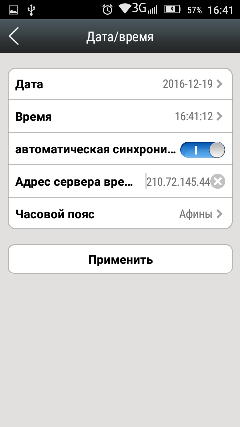
Дату и время можно выставить и вручную, но только при выключенной автоматической синхронизации.
Системные
Можно обновить ПО, восстановить заводские настройки и перегрузить камеру. Обновить ПО видеокамеры удалось удаленно (командой с телефона). Камера попросила перезапуск и через пару минут вышла на связь.
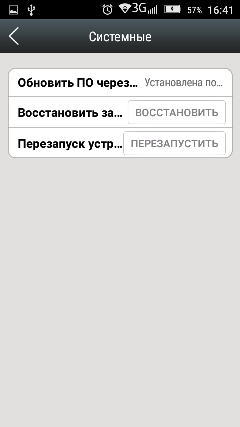
Другие
Можно настроить громкость динамика и микрофона. Указать частоту питания в сети и «перевернуть камеру». Для режима, когда камера установлена на кронштейне под потолком вверх ногами, чтобы вы видели на экране телефона изображение нормально.
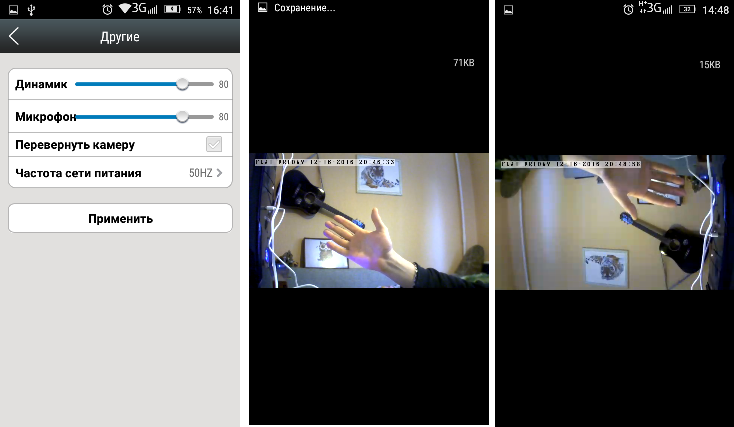
Удалить
Позволяет удалять устройства, подключенные к данному аккаунту.
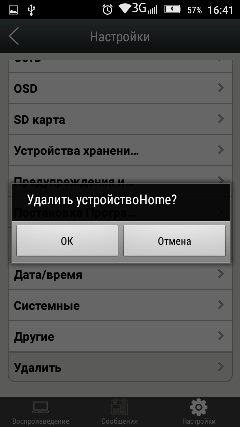
Это все доступные из основного меню настройки для камеры и приложения. В инструкции из коробки ничего не сказано про веб-интерфейс камеры, хотя подключение по сетевому кабелю как бы подразумевает, что он должен быть. Я, на вкладке «Сеть» (см. выше), проверил какой IP-адрес выдал моей камере роутер и через браузер постучался по этому адресу. И, о чудо, там действительно оказался веб-интерфейс! Через который доступны все те же настройки, что и через приложение телефона.
Настройка и работа видеокамеры Atis AI-361 через веб-интерфейс и служебный сайт
При входе в веб-интерфейс надо ввести код видеокамеры и пароль доступа к ней, которые вы указывали при регистрации камеры в приложение.
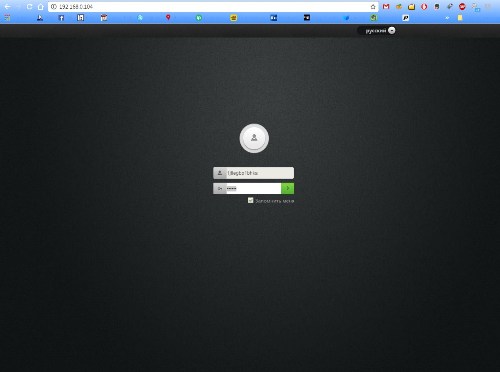
После входа мы сразу попадаем в окно наблюдения.
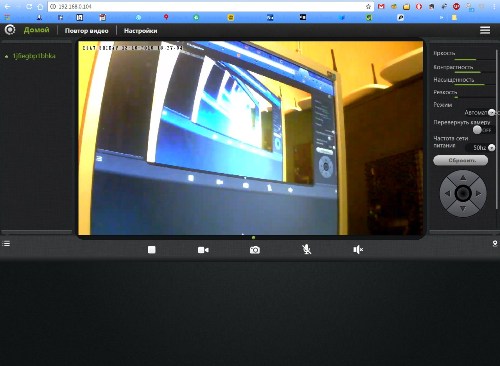
В веб-интерфейсе доступны все те же настройки, что и в приложении. Поэтому останавливаться на них не буду.
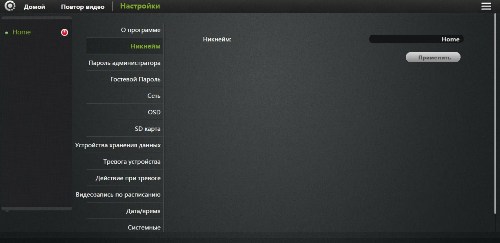
Наиболее интересная функция – это возможность управлять видеокамерой. Осуществляется управление на экране просмотра изображения с камеры, с помощью пульта управления справа от экрана.
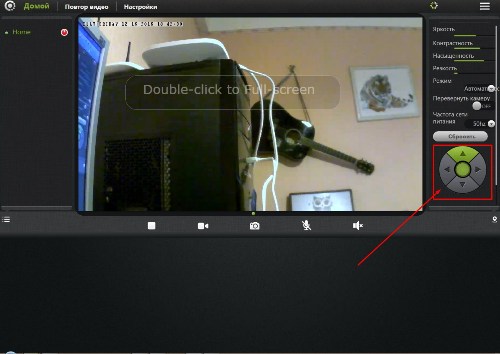
Есть небольшие задержки по времени, так что нужно приноровиться. Но через 5 минут тренировок у меня уже получалось выхватывать нужный ракурс с первого раза.
Под изображением есть иконки для снятия скриншота, включения видеозаписи, включения/отключения микрофона и динамика.
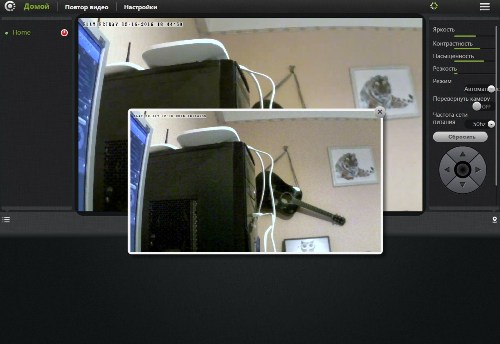
На закладке «Повтор видео» находится коллекция скриншотов, которые были сделаны камерой по тревожным сигналам.
Таким образом, мы увидели изображение с камеры, находясь внутри домашней сети. Но нам ведь обещали «из любой точки мира, где есть интернет»! И опять инструкция из коробки бессильна нам помочь. Там нет ни слова о том, как это осуществить. Пришлось переспрашивать у гугля. Ответ нашелся буквально в первых ссылках.
Сайт https://mipcm.com/
Именно через него (или специальный клиент, который можно скачать здесь же) нам и предлагается осуществлять доступ к нашей домашней видеокамере Atis AI-361. Зайдя на сайт, мы увидим знакомую картинку – выглядит точь в точь, как веб-интерфейс. Только при входе сюда нужно указывать не код камеры, как мы делали ранее, а наш логин, который мы указывали при регистрации приложения.
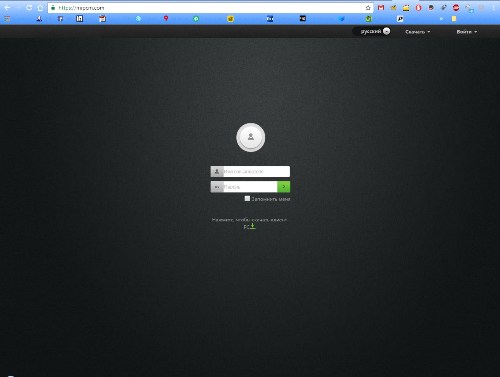
Функционал внутри, по факту, оказался такой же.
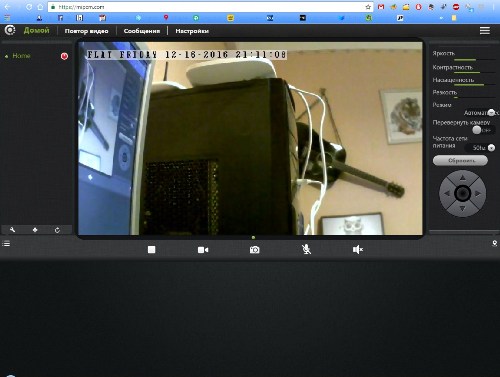
Чем он дополнен – это отдельной вкладкой «Сообщения», где находятся сообщения о тревогах с указанием даты и времени. И на вкладке «Повтор видео» появился фильтр, которого не было ранее в интерфейсе: «скриншоты», «видео», «все». Сюда мы еще вернемся в следующем разделе.
Эксплуатация видеокамеры Atis AI-361
Положение объектива камеры (куда он смотрит) можно при монтаже выставить вручную. Область захвата достаточно узкая, так что пришлось повозиться, прежде чем я получил необходимый ракурс. При включении питания камера проводит самодиагностику и «вертит головой» вправо-влево и вверх-вниз до упора, после чего выставляется в последнее заданное положение перед выключением.
Отключение питания
Тестируем на отключение питания. Увы, не пришло никакого уведомления, только в списке устройств индикатор готовности поменял цвет на красный где-то через минуту-две. При попытке просмотреть изображение с отключенной камеры выдается сообщение «Не в сети» и, почему-то, дается возможность удалить камеру. Логика разработчиков осталась для меня загадкой в данном случае.
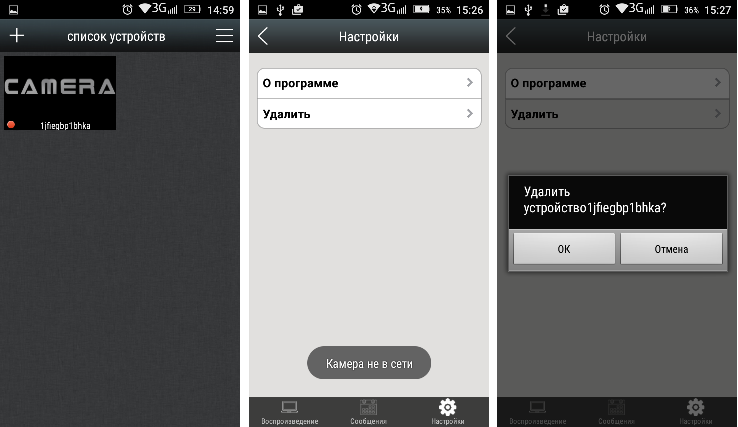
После включения питания камера сама нашла Wi-Fi и, через пару минут, в списке устройств появился зеленый индикатор о ее доступности.
Перехват управления
Зарегистрировать камеру на другой аккаунт, зная ее код, не удалось. Приложение ругается, что это не ваша камера. При удалении камеры из приложения все равно не удалось ее подключить с другого аккаунта – требует пароль, который мы устанавливали при первоначальной инициации камеры.
Доступ к вашей видеокамере из интернета ограничен только сложностью пароля, который вы придумаете для вашего аккаунта. Не помешала бы возможность двухфакторной аутентификации, которая сейчас является стандартом безопасности.
Само приложение на телефоне не обладает возможностью установить пароль на запуск, так что внимательно следите – где вы оставляете телефон.
«Глас свыше» — видеонаблюдение с двусторонним контактом
У собаки был ОЧЕНЬ удивленный вид. Она несколько раз подбегала к камере, бегала по комнатам, возвращалась и, в конце концов, облаяла камеру.
Голос, хоть и искаженный при передаче и через динамики, она, по всей видимости, узнает. По крайней мере, интонации и содержание. И команду «выплюнь кошку» выполнила молниеносно.
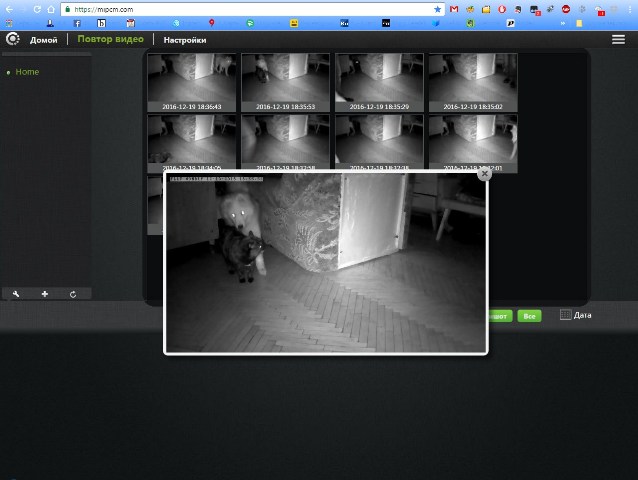
При управлении видеокамерой, конечно, не успеваешь уследить за животным, которое быстро перемещается. Так что устанавливайте камеру повыше – ее разрешающей способности вполне хватает.
Чтобы начать общение через приложение, надо нажать на экран видеонаблюдения. После чего все, что вы скажете в микрофон телефона, будет ретранслировано на динамики камеры. Если вы за компьютером, то нужно будет подключить гарнитуру или микрофон с колонками. К самой видеокамере тоже можно подключить внешний микрофон и колонки, но штатных в самой камере вполне хватает для общения в пределах комнаты.
Функция очень прикольная и полезная. Можно и собаку повоспитывать, чтобы не шкодничала в вашем отсутствии, и с семьей пообщаться почти «вживую», когда соскучились. Можно дать указания домашнему персоналу или проконтролировать бригаду ремонтников, выполняющих работы в вашей квартире. В общем, много можно придумать ситуаций, когда ваше виртуальное присутствие окажется очень кстати.
Лично для меня это стало бы решающим фактором при выборе видеокамеры для домашнего использования.
Охранные функции и запись в «облако»
Видеокамер оснащена датчиком движения и умеет включать запись и отсылать уведомления по сработке. Тревожные сигналы проходят нормально. Скриншоты тоже.
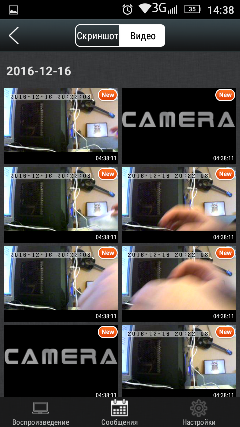
Кроме этого, на задней панели камеры есть разъем для подключения внешних датчиков, типа открытия двери или разбития стекла (контактные датчики). Тревога с видеозаписью может включаться и по их сигналам.
Датчик движения уверенно засекает все, что попадает в зону его чувствительности. Саму зону удалось приблизительно выяснить опытным путем: от 90 до 120 градусов во фронтальном направлении корпуса. Когда камера висит под потолком – вполне достаточно, чтобы не оставить мертвых зон при пересечении комнаты. Ограничения режима чувствительности датчика нет, поэтому будут засекаться и мелкие домашние животные. Кошку весом в 5-6 кг на полу в дальней стороне комнаты от места установки камеры, датчик уверенно «ловил» находясь под потолком. Это надо будет учесть при настройке режимов тревоги.
А вот видеозапись в «облако» мне протестировать так и не удалось. По умолчанию видеокамера не оснащена SD-картой, а нужного формата карты у меня под рукой не оказалось.
«Напрямую» же в облако камера писать отказывается. Возможно, что сначала идет запись на карту памяти, а уже потом она закачивается на сайт. В документации об этом, опять таки, ни слова. Так что учтите это при покупке камеры, что нужно доукомплектовать ее Micro SD картой.
Видеонаблюдение
Как я уже писал ранее, угол обзора и область захвата видеокамеры Atis AI-361 достаточно узкие. Но это хорошо компенсируется возможностью удаленного управления.
При использовании веб-интерфейса можно управлять объективом с помощью пульта, а при просмотре с мобильного телефона – скольжением пальца по экрану видеонаблюдения.
Камеру можно настроить на разное качество видеосигнала, вплоть до HD. При этом фокусное расстояние объектива дает возможность с хорошей детальностью рассмотреть то, что происходит в противоположном углу достаточно большой комнаты (расстояние по диагонали до 7 метров). Стандартное окно видеонаблюдения с сайта можно двойным кликом развернуть в полноэкранный режим.

И даже вывести на внешний монитор.

Вот как раз на телевизоре в 42 дюйма стало хорошо видно преимущество высокого разрешения видеокамеры (HD) – можно даже рассмотреть белые усы на морде тигра в снегу. Приятный сюрприз на фоне многих производителей видеокамер данного ценового сегмента, у которых HD только на коробке для рекламы.
Еще мне очень понравился режим ночной съемки. Встроенный ИК-прожектор обеспечивает отличную подсветку, при которой можно ясно различить предметы или лицо человека (или морду собаки) даже на другом конце комнаты. Несколько скриншотов для примера.
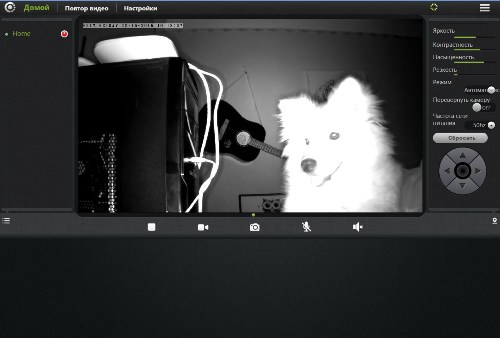
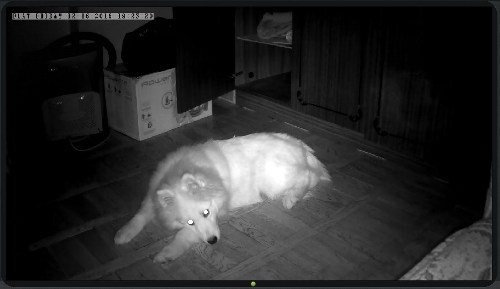

Выводы
«Облачная» видеокамера Atis AI-361 оставила впечатление замечательного технического решения с дистанционным управлением, двусторонним контактом, хорошей оптикой, ночным режимом и честным HD. Есть замечания по полноте документации и некоторым недоработкам в функционале веб-интерфейса.
К минусам видеокамеры я, субъективно, отнес бы следующее:
- В инструкции не хватает технических характеристик камеры и указаний по настройке через проводную сеть (LAN). Так же нет никакой информации по дальнейшей эксплуатации камеры. Всю информацию пришлось искать в интернете.
- Узкая область захвата объектива. Нужно тщательно выбирать место установки, чтобы получить нужный ракурс. Компенсируется тем, что объективом можно управлять удаленно.
- Не понравилась организация журнала извещений о событиях и архива. При множественных сработках сложно быстро найти нужную информацию. Фильтр по дате работает очень криво.
- Отсутствие двухфакторной аутентификации на сайте и парольного входа в приложение.
Плюсы:
- Все слоты и разъемы хорошо промаркированы и отображены в инструкции. Минимизирована возможность что-то подключить неправильно.
- Сравнительно низкая стоимость (чуть более 100$).
- Возможность подключение к роутеру по Wi-Fi, что дает дополнительную свободу выбора по месту установки без необходимости прокладки кабеля.
- Легкость в настройке, как камеры, так и приложения в телефоне.
- Дистанционное управление камерой через интернет и мобильный телефон.
- «Честное» HD качество видеосигнала.
- Извещение о тревоге по сработке датчика движения или по сигналу внешнего проводного датчики (например, открытия двери или разбития стекла).
- Хорошая чувствительность и «обзор» встроенного датчика движения.
- Двусторонняя связь и эффект присутствия из любой точки мира, где есть интернет.
- Запись в облачный сервис (не удалось протестировать, но производитель обещает).
- Широкие возможность настройки записи: постоянно, по расписанию, по событию.
- Отлично «видит» в темноте. Можно ясно идентифицировать лица на расстоянии в несколько метров.
«Облачная» видеокамера Atis AI-361 рекомендуется как простой в настройке и эксплуатации, достаточно бюджетный и многофункциональный вариант для охраны, наблюдения за животными, детьми и создания эффекта присутствия. Наличие двусторонней связи и дистанционного управления позволяет полноценно поучаствовать в событиях, происходящих в месте установки камеры из любой точки мира.
Просто незаменима при воспитании животных и для тех, кто хочет скрасить жизнь своего любимца во время длительных отсутствий дома.
Отличный вариант малобюджетной домашней системе охранного видеонаблюдения, не требующей профессиональных монтажных работ и сложной настройки.
Хорошо подойдет для функций «видеоняни» — можно даже ненадолго отлучиться из дому, наблюдая за ребенком через мобильный телефон, с возможностью успокоить его голосом удаленно.
Универсальность функций: охрана, общение, наблюдение «в одном флаконе», простота в настройке и эксплуатации и небольшая цена делают камеру идеальным вариантом для домашнего использования.